Comment utiliser TuneMobie Apple Musique Convertisseur pour Mac ?
TuneMobie Apple Musique Convertisseur pour Mac, la meilleure solution de suppression de DRM Mac pour Apple Musique et les livres audio, est très intuitif, facile à utiliser et puissant. Lisez le guide de l'utilisateur de TuneMobie Apple Musique Convertisseur pour Mac ci-dessous pour apprendre à convertir Apple Musique et des livres audio en MP3, M4A en quelques étapes simples sur Mac.
Note: Si vous utilisez une version d'évaluation gratuite, une boîte de dialogue contextuelle s'affiche au démarrage du programme, cliquez sur le bouton Activer, copiez et collez votre code de licence dans le champ vierge, puis cliquez sur le bouton Déverrouiller pour enregistrer la version complète.
Étape 1: Lancez TuneMobie Apple Musique Convertisseur pour Mac
Lancez TuneMobie Apple Music Converter pour Mac à partir du tableau de bord ou du dossier Applications. Dans macOS High Sierra 10.13 - Catalina 10.15, le système Mac peut afficher une boîte de dialogue comme ci-dessous. Veuillez noter que vous devez cliquer sur "Ouvrir les Préférences Système" et cocher TuneMobie Apple Music Converter pour Mac à l'étape suivante. Pour tirer parti de toutes les fonctions du programme, vous devez autoriser l'accès à cette application. Nous ne recueillons aucune information de confidentialité.
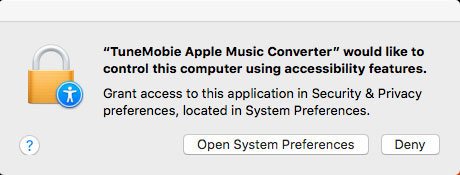
Dans la boîte de dialogue Sécurité & confidentialité, cliquez sur le verrou en bas à gauche pour apporter des modifications, entrez votre mot de passe administrateur et cochez la case "TuneMobie Apple Musique Convertisseur" dans la liste de confidentialité pour l'appliquer.

Lors du lancement de TuneMobie Apple Musique Convertisseur, iTunes sera également lancé automatiquement et vous devrez peut-être d'abord quitter iTunes s'il est lancé. iTunes restera en arrière-plan et TuneMobie Apple Musique Convertisseur pour Mac chargera toute la bibliothèque multimédia iTunes. Si vous avez téléchargé de nombreuses chansons Apple Musique ou ajouté de nombreuses pistes de musique, la première exécution peut prendre quelques minutes. Cliquez sur le bouton "Actualiser" pour recharger la bibliothèque iTunes si la première exécution prend trop de temps pour répondre.
L'interface utilisateur de TuneMobie Apple Music Converter pour Mac est identique à iTunes et tous vos fichiers multimédias iTunes sont répertoriés dans le panneau de gauche. Vous pouvez trouver facilement votre musique, vos vidéos personnelles, films, émissions de télévision, podcasts, iTunes U, listes de lecture Apple Musicque, livres audio, listes de lecture personnelles etc.
Les chansons sont répertoriés dans le panneau de droite et les paramètres de sortie dans le panneau du bas. Vous pouvez aussi masquer ou afficher les panneaux en cliquant sur les icônes de présentation en haut à droite..
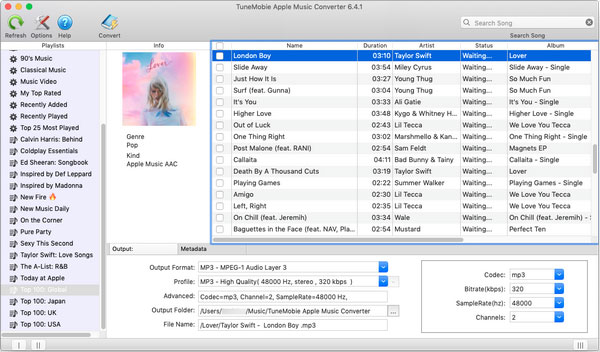
Étape 2: Sélectionnez des pistes de musique
Dans le panneau de gauche, vous pouvez sélectionner une liste de lecture ou le type de support, puis le contenu sera affiché dans le panneau droit. Les informations sur la musique et les tags ID telles que le titre de la chanson, la durée, l'artiste, l'état de la conversion, le nom de l'album, le type de format, etc. seront affichées. Vérifier une chanson et TuneMobie Apple Musique Convertisseur pour Mac affiche les illustrations de l'album et du genre de musique de la piste sélectionnée. Vous pouvez sélectionner les pistes en cochant la case à cocher, ou choisissez tout en cliquant sur la petite case dans la barre d'information musicale.
Il y a aussi une zone de recherche intégré que vous pouvez utiliser pour rechercher une chanson, artiste, album. Tapez quelque chose et appuyez sur la touche Entrée, tous les résultats seront listés.
Étape 3: Sélectionnez le format de sortie
Dans le panneau inférieur, vous pouvez voir deux onglets qui sont "Sortie" et "Métadonnées". Si vous ne pouvez pas voir l'onglet "Métadonnées", cliquez sur le bouton Options et cochez l'option "Tags de métadonnées" d'abord. Dans l'onglet "Sortie", nous pouvons choisir le format de sortie et modifier ou personnaliser les paramètres du format. Apple Music Converter pour Mac fournit les formats audio les plus utilisés tels que MP3, M4A, FLAC, etc. Pour une meilleure compatibilité, vous pouvez choisir MP3 ou M4A.

Le codec audio, le débit binaire, le taux d'échantillonnage et le canal peuvent être personnalisés si nécessaire. Si vous êtes un utilisateur novice et que vous ne maîtrisez pas les détails des paramètres, nous vous recommandons de choisir une qualité élevée dans le préréglage du profil. Vous pouvez également choisir le dossier de sortie ici. Le nom du fichier de sortie par défaut sera songtitle.mp3. Cependant, il est pratique pour les utilisateurs de Mac de renommer facilement des chansons par lot. Nous allons expliquer cette fonction plus tard.
Dans l'onglet métadonnées, vous pouvez modifier les informations de fichier y compris le nom, artiste, album, album, genre et œuvres d'art. En générale, vous n'avez pas besoin de modifier les informations sur les fichiers, car vos chansons iTunes achetées et vos pistes Apple Musique souscrites contiennent des informations complètes. Nous vous recommandons d'utiliser cette fonctionnalité uniquement si les informations sur la musique sont incorrectes et incomplètes. Vous pouvez également masquer cet onglet dans Options si vous ne l'utilisez pas.

Si vous êtes satisfait des paramètres, vous pouvez cliquer sur le bouton Convertir pour lancer la conversion. Ou vous pouvez voir si vous devez changer les options.
Étape 4: Changer les options
Cliquez sur le bouton Options dans la barre d'outils et vous trouverez quelques options utiles dans la boîte de dialogue Préférences. Vous pouvez régler manuellement la vitesse de conversion de 1X à 16X. Le réglage de la vitesse est très intuitif et très utile pour la conversion par lot.
Vous pouvez définir un nom de fichier personnalisé pour les fichiers de sortie à l'aide de {Titre}, {Album}, {Artiste}, {TrackID} et {DiscID}. Les caractères tels que espace, trait d'union (-), soulignement (_), etc. dans le nom du fichier et utilisent une barre oblique (/) pour le chemin du fichier. Par exemple, vous pouvez utiliser le nom du fichier de sortie "Taylor Swift - Shake It Off.mp3" au lieu de "Shake It Off.mp3". C'est un bon moyen de garder vos fichiers de musique de sortie organisés sur Mac.

Étape 5: Commencez à convertir Apple Musique ou des livres audio sur Mac
Si vous êtes satisfait des paramètres et des options de sortie, vous pouvez cliquer sur le bouton Convertir pour supprimer le DRM et convertir Apple Music ou un livre audio au format de sortie que vous voulez.

Le bouton "Exporter le fichier de sortie" s'affiche si une piste Apple Musique a été convertie avec succès. Vous pouvez cliquer dessus pour ouvrir le dossier de sortie.

Après la conversion, vous pouvez cliquer sur le bouton Fermer en bas à gauche pour revenir à l'interface utilisateur principale de TuneMobie Apple Musique Convertisseur pour Mac. Et maintenant, vous pouvez synchroniser les sorties M4A/MP3 sur votre iPod Nano, iPod Shuffle, iPhone, etc. ou les copier sur un lecteur MP3..



